2019 FIAT 500L audio
[x] Cancel search: audioPage 45 of 248
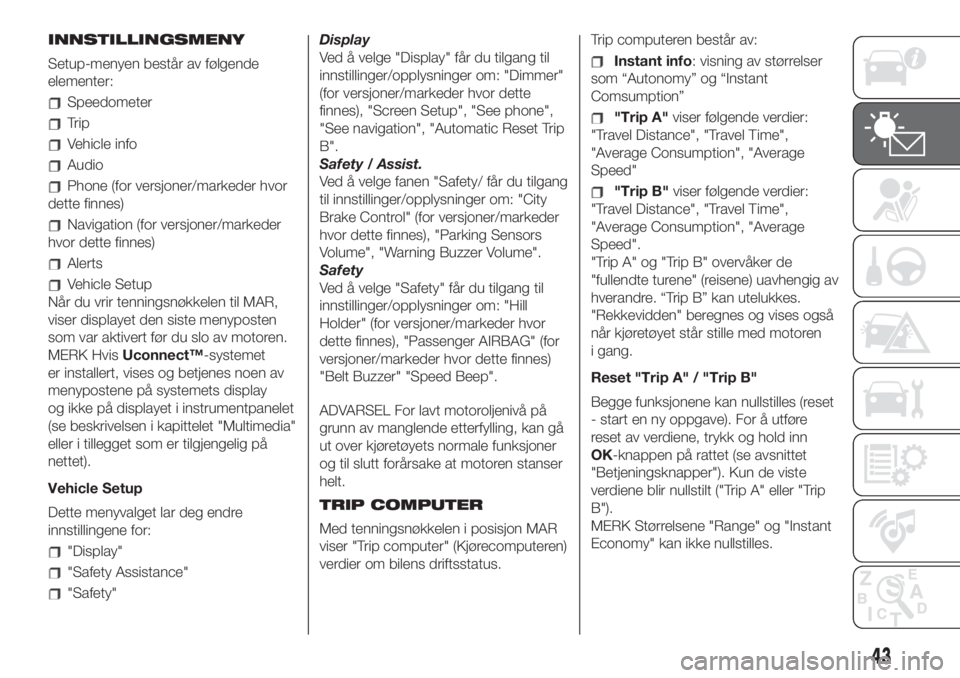
INNSTILLINGSMENY
Setup-menyen består av følgende
elementer:
Speedometer
Trip
Vehicle info
Audio
Phone (for versjoner/markeder hvor
dette finnes)
Navigation (for versjoner/markeder
hvor dette finnes)
Alerts
Vehicle Setup
Når du vrir tenningsnøkkelen til MAR,
viser displayet den siste menyposten
som var aktivert før du slo av motoren.
MERK HvisUconnect™-systemet
er installert, vises og betjenes noen av
menypostene på systemets display
og ikke på displayet i instrumentpanelet
(se beskrivelsen i kapittelet "Multimedia"
eller i tillegget som er tilgjengelig på
nettet).
Vehicle Setup
Dette menyvalget lar deg endre
innstillingene for:
"Display"
"Safety Assistance"
"Safety"Display
Ved å velge "Display" får du tilgang til
innstillinger/opplysninger om: "Dimmer"
(for versjoner/markeder hvor dette
finnes), "Screen Setup", "See phone",
"See navigation", "Automatic Reset Trip
B".
Safety / Assist.
Ved å velge fanen "Safety/ får du tilgang
til innstillinger/opplysninger om: "City
Brake Control" (for versjoner/markeder
hvor dette finnes), "Parking Sensors
Volume", "Warning Buzzer Volume".
Safety
Ved å velge "Safety" får du tilgang til
innstillinger/opplysninger om: "Hill
Holder" (for versjoner/markeder hvor
dette finnes), "Passenger AIRBAG" (for
versjoner/markeder hvor dette finnes)
"Belt Buzzer" "Speed Beep".
ADVARSEL For lavt motoroljenivå på
grunn av manglende etterfylling, kan gå
ut over kjøretøyets normale funksjoner
og til slutt forårsake at motoren stanser
helt.
TRIP COMPUTER
Med tenningsnøkkelen i posisjon MAR
viser "Trip computer" (Kjørecomputeren)
verdier om bilens driftsstatus.Trip computeren består av:
Instant info: visning av størrelser
som “Autonomy” og “Instant
Comsumption”
"Trip A"viser følgende verdier:
"Travel Distance", "Travel Time",
"Average Consumption", "Average
Speed"
"Trip B"viser følgende verdier:
"Travel Distance", "Travel Time",
"Average Consumption", "Average
Speed".
"Trip A" og "Trip B" overvåker de
"fullendte turene" (reisene) uavhengig av
hverandre. “Trip B” kan utelukkes.
"Rekkevidden" beregnes og vises også
når kjøretøyet står stille med motoren
i gang.
Reset "Trip A" / "Trip B"
Begge funksjonene kan nullstilles (reset
- start en ny oppgave). For å utføre
reset av verdiene, trykk og hold inn
OK-knappen på rattet (se avsnittet
"Betjeningsknapper"). Kun de viste
verdiene blir nullstilt ("Trip A" eller "Trip
B").
MERK Størrelsene "Range" og "Instant
Economy" kan ikke nullstilles.
43
Page 207 of 248
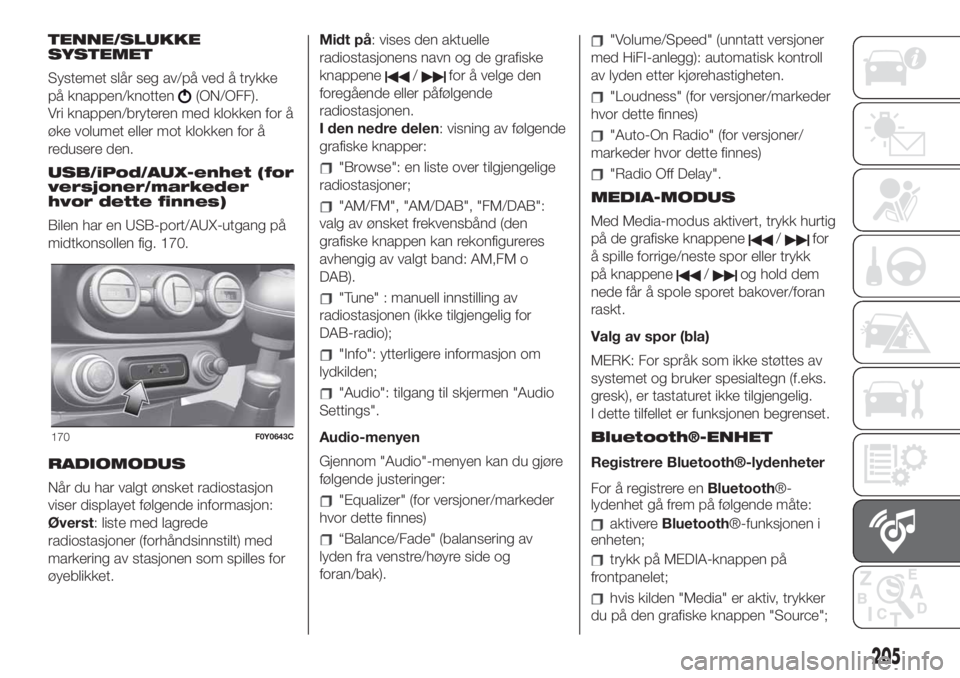
TENNE/SLUKKE
SYSTEMET
Systemet slår seg av/på ved å trykke
på knappen/knotten
(ON/OFF).
Vri knappen/bryteren med klokken for å
øke volumet eller mot klokken for å
redusere den.
USB/iPod/AUX-enhet (for
versjoner/markeder
hvor dette finnes)
Bilen har en USB-port/AUX-utgang på
midtkonsollen fig. 170.
RADIOMODUS
Når du har valgt ønsket radiostasjon
viser displayet følgende informasjon:
Øverst: liste med lagrede
radiostasjoner (forhåndsinnstilt) med
markering av stasjonen som spilles for
øyeblikket.Midt på: vises den aktuelle
radiostasjonens navn og de grafiske
knappene
/for å velge den
foregående eller påfølgende
radiostasjonen.
I den nedre delen: visning av følgende
grafiske knapper:
"Browse": en liste over tilgjengelige
radiostasjoner;
"AM/FM", "AM/DAB", "FM/DAB":
valg av ønsket frekvensbånd (den
grafiske knappen kan rekonfigureres
avhengig av valgt band: AM,FM o
DAB).
"Tune" : manuell innstilling av
radiostasjonen (ikke tilgjengelig for
DAB-radio);
"Info": ytterligere informasjon om
lydkilden;
"Audio": tilgang til skjermen "Audio
Settings".
Audio-menyen
Gjennom "Audio"-menyen kan du gjøre
følgende justeringer:
"Equalizer" (for versjoner/markeder
hvor dette finnes)
“Balance/Fade" (balansering av
lyden fra venstre/høyre side og
foran/bak).
"Volume/Speed" (unntatt versjoner
med HiFI-anlegg): automatisk kontroll
av lyden etter kjørehastigheten.
"Loudness" (for versjoner/markeder
hvor dette finnes)
"Auto-On Radio" (for versjoner/
markeder hvor dette finnes)
"Radio Off Delay".
MEDIA-MODUS
Med Media-modus aktivert, trykk hurtig
på de grafiske knappene
/for
å spille forrige/neste spor eller trykk
på knappene
/og hold dem
nede får å spole sporet bakover/foran
raskt.
Valg av spor (bla)
MERK: For språk som ikke støttes av
systemet og bruker spesialtegn (f.eks.
gresk), er tastaturet ikke tilgjengelig.
I dette tilfellet er funksjonen begrenset.
Bluetooth®-ENHET
Registrere Bluetooth®-lydenheter
For å registrere enBluetooth®-
lydenhet gå frem på følgende måte:
aktivereBluetooth®-funksjonen i
enheten;
trykk på MEDIA-knappen på
frontpanelet;
hvis kilden "Media" er aktiv, trykker
du på den grafiske knappen "Source";
170F0Y0643C
205
Page 213 of 248
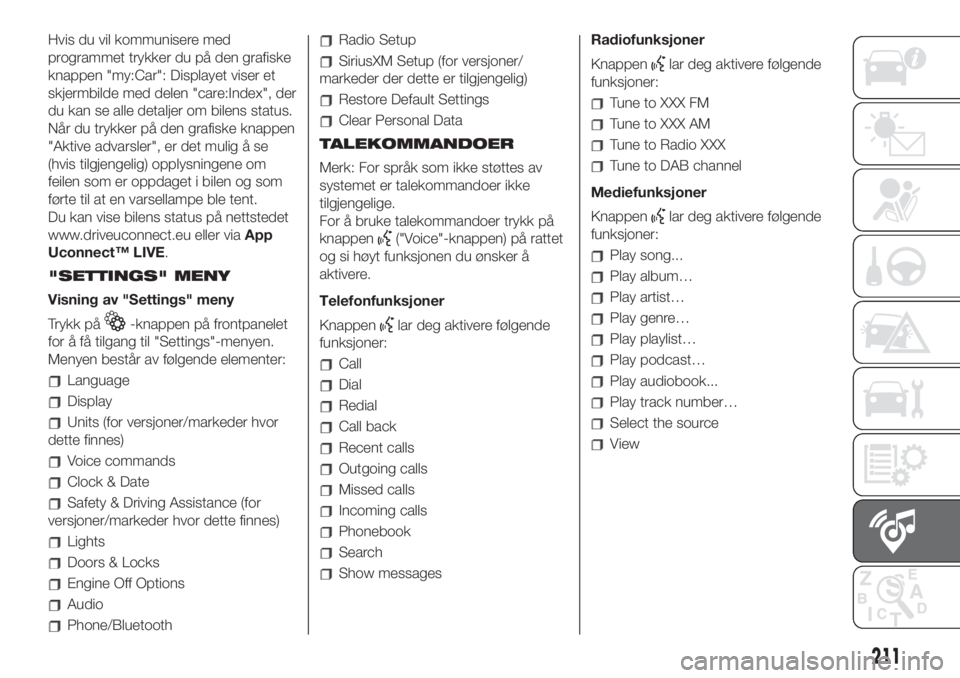
Hvis du vil kommunisere med
programmet trykker du på den grafiske
knappen "my:Car": Displayet viser et
skjermbilde med delen "care:Index", der
du kan se alle detaljer om bilens status.
Når du trykker på den grafiske knappen
"Aktive advarsler", er det mulig å se
(hvis tilgjengelig) opplysningene om
feilen som er oppdaget i bilen og som
førte til at en varsellampe ble tent.
Du kan vise bilens status på nettstedet
www.driveuconnect.eu eller viaApp
Uconnect™ LIVE.
"SETTINGS" MENY
Visning av "Settings" meny
Trykk på
-knappen på frontpanelet
for å få tilgang til "Settings"-menyen.
Menyen består av følgende elementer:
Language
Display
Units (for versjoner/markeder hvor
dette finnes)
Voice commands
Clock & Date
Safety & Driving Assistance (for
versjoner/markeder hvor dette finnes)
Lights
Doors & Locks
Engine Off Options
Audio
Phone/Bluetooth
Radio Setup
SiriusXM Setup (for versjoner/
markeder der dette er tilgjengelig)
Restore Default Settings
Clear Personal Data
TALEKOMMANDOER
Merk: For språk som ikke støttes av
systemet er talekommandoer ikke
tilgjengelige.
For å bruke talekommandoer trykk på
knappen
("Voice"-knappen) på rattet
og si høyt funksjonen du ønsker å
aktivere.
Telefonfunksjoner
Knappen
lar deg aktivere følgende
funksjoner:
Call
Dial
Redial
Call back
Recent calls
Outgoing calls
Missed calls
Incoming calls
Phonebook
Search
Show messagesRadiofunksjoner
Knappen
lar deg aktivere følgende
funksjoner:
Tune to XXX FM
Tune to XXX AM
Tune to Radio XXX
Tune to DAB channel
Mediefunksjoner
Knappen
lar deg aktivere følgende
funksjoner:
Play song...
Play album…
Play artist…
Play genre…
Play playlist…
Play podcast…
Play audiobook...
Play track number…
Select the source
View
211
Page 220 of 248
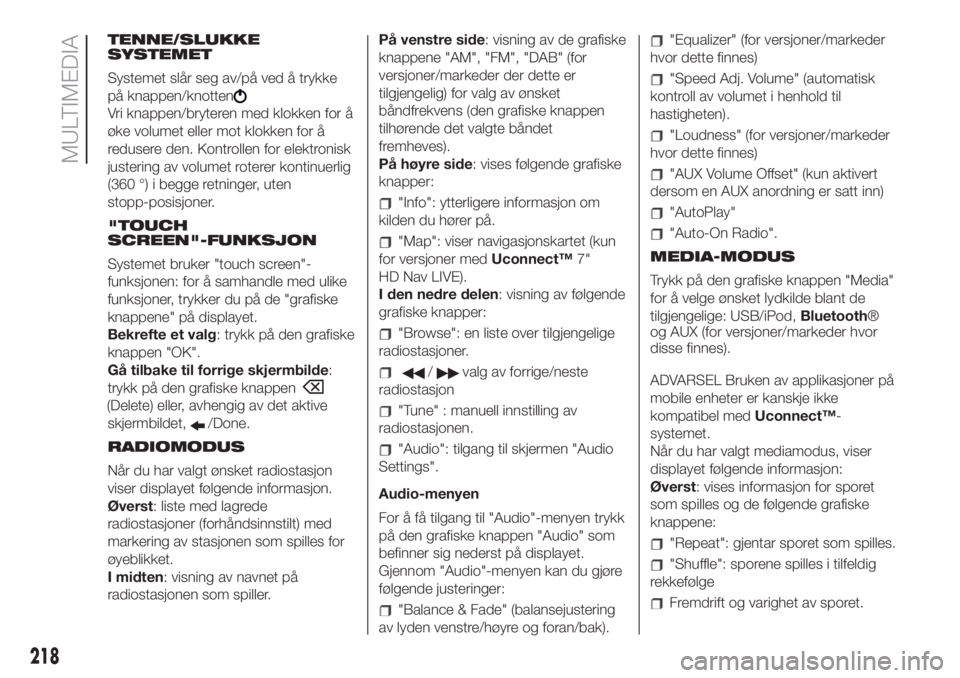
TENNE/SLUKKE
SYSTEMET
Systemet slår seg av/på ved å trykke
på knappen/knotten
Vri knappen/bryteren med klokken for å
øke volumet eller mot klokken for å
redusere den. Kontrollen for elektronisk
justering av volumet roterer kontinuerlig
(360 °) i begge retninger, uten
stopp-posisjoner.
"TOUCH
SCREEN"-FUNKSJON
Systemet bruker "touch screen"-
funksjonen: for å samhandle med ulike
funksjoner, trykker du på de "grafiske
knappene" på displayet.
Bekrefte et valg: trykk på den grafiske
knappen "OK".
Gå tilbake til forrige skjermbilde:
trykk på den grafiske knappen
(Delete) eller, avhengig av det aktive
skjermbildet,
/Done.
RADIOMODUS
Når du har valgt ønsket radiostasjon
viser displayet følgende informasjon.
Øverst: liste med lagrede
radiostasjoner (forhåndsinnstilt) med
markering av stasjonen som spilles for
øyeblikket.
I midten: visning av navnet på
radiostasjonen som spiller.På venstre side: visning av de grafiske
knappene "AM", "FM", "DAB" (for
versjoner/markeder der dette er
tilgjengelig) for valg av ønsket
båndfrekvens (den grafiske knappen
tilhørende det valgte båndet
fremheves).
På høyre side: vises følgende grafiske
knapper:
"Info": ytterligere informasjon om
kilden du hører på.
"Map": viser navigasjonskartet (kun
for versjoner medUconnect™7"
HD Nav LIVE).
I den nedre delen: visning av følgende
grafiske knapper:
"Browse": en liste over tilgjengelige
radiostasjoner.
/valg av forrige/neste
radiostasjon
"Tune" : manuell innstilling av
radiostasjonen.
"Audio": tilgang til skjermen "Audio
Settings".
Audio-menyen
For å få tilgang til "Audio"-menyen trykk
på den grafiske knappen "Audio" som
befinner sig nederst på displayet.
Gjennom "Audio"-menyen kan du gjøre
følgende justeringer:
"Balance & Fade" (balansejustering
av lyden venstre/høyre og foran/bak).
"Equalizer" (for versjoner/markeder
hvor dette finnes)
"Speed Adj. Volume" (automatisk
kontroll av volumet i henhold til
hastigheten).
"Loudness" (for versjoner/markeder
hvor dette finnes)
"AUX Volume Offset" (kun aktivert
dersom en AUX anordning er satt inn)
"AutoPlay"
"Auto-On Radio".
MEDIA-MODUS
Trykk på den grafiske knappen "Media"
for å velge ønsket lydkilde blant de
tilgjengelige: USB/iPod,Bluetooth®
og AUX (for versjoner/markeder hvor
disse finnes).
ADVARSEL Bruken av applikasjoner på
mobile enheter er kanskje ikke
kompatibel medUconnect™-
systemet.
Når du har valgt mediamodus, viser
displayet følgende informasjon:
Øverst: vises informasjon for sporet
som spilles og de følgende grafiske
knappene:
"Repeat": gjentar sporet som spilles.
"Shuffle": sporene spilles i tilfeldig
rekkefølge
Fremdrift og varighet av sporet.
218
MULTIMEDIA
Page 221 of 248

Midt på: vises informasjon for sporet
som spilles.
På venstre side: vises følgende
grafiske knapper:
Valgt media eller lydkilde.
"Select source": valg av ønsket
lydkilde.
På høyre side: vises følgende grafiske
knapper:
"Info": ytterligere informasjon om
sporet som spilles.
"Tracks": liste over tilgjengelige spor
"Map": viser navigasjonskartet
(kun for versjoner medUconnect™7"
HD Nav LIVE).
Nederst: vises informasjon for sporet
som spilles og de følgende grafiske
knappene:
"Bluetooth" (for lydkildenBlu-
etooth®): viser listen over anordninger
"Browse" (for å komme til kilden
"USB"), åpne browsingen
/: valg av forrige/neste
musikkstykke
: Setter sporet som spilles på
venting.
"Audio": tilgang til skjermen "Audio
Settings".Valg av spor
Med funksjonen "Tracks" kan du åpne
et vindu med en liste over sporene som
spilles.
Utvalgsalternativene avhenger av den
tilkoblede enheten. For eksempel i
en USB-enhet/iPod kan man bruke
knappen/knotten TUNE SCROLL eller
den grafiske knappen
og, samt
bla gjennom listen over artister,
sjangere og album i enheten, avhengig
av hvilken informasjon som ligger i
musikkstykkene.
I hver alfabetisk liste, gjør knappen på
frontpanelet "ABC" at du kan gå til
ønsket bokstav i listen.
MERKNAD Denne knappen kan være
deaktivert for enkelteApple®-enheter.
MERK Den grafiske knappen TUNE
SCROLL tillater ikke operasjoner på en
AUX-enhet (for versjoner/markeder
hvor dette finnes).
Bluetooth
®-ENHET
Modusen aktiveres ved å registrere
systemet med enBluetooth®-enhet
som inneholder musikk.REGISTRERING AV
Bluetooth
®LYDENHET
For å registrere enBluetooth®-
lydenhet gå frem på følgende måte:
aktivereBluetooth®-funksjonen i
enheten;
Trykk på den grafiske knappen
"Media" på displayet.
trykk på den grafiske knappen
"Select source"
velg media enhetenBluetooth®;
trykk på den grafiske knappen "Add
Device"
søkUconnect™på lydenheten
Bluetooth® (under registreringsfasen
vises skjermen som indikerer fremgan-
gen på displayet);
Når lydenheten forespørsler det, skal
du taste inn PIN-koden som vises på
systemets skjerm eller bekrefte
PIN-koden som vises.
Når registreringen er fullført, vil
displayet vise en skjerm. Hvis du velger
"Yes" på spørsmålet omBluetooth®-
lydenheten vil den bli registrert som
foretrekkes (enheten vil ha prioritet over
andre som vil bli registrert senere). Hvis
du velger "No", bestemmes prioriteten
av rekkefølgen den ble koblet til. Den
siste tilkoblede enheten vil ha høyeste
prioritet;
219
Page 222 of 248
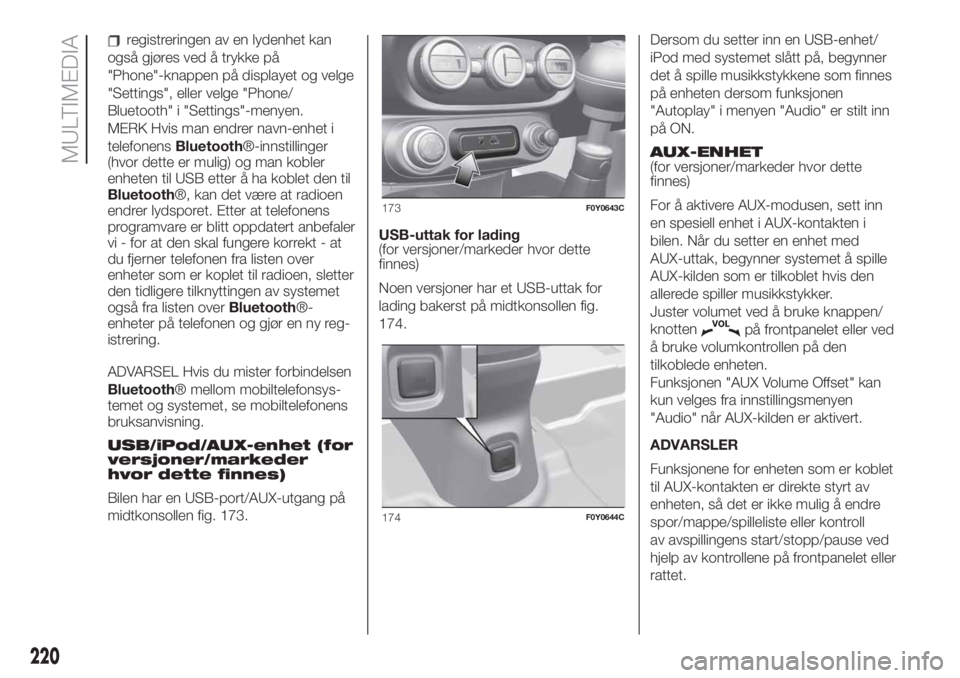
registreringen av en lydenhet kan
også gjøres ved å trykke på
"Phone"-knappen på displayet og velge
"Settings", eller velge "Phone/
Bluetooth" i "Settings"-menyen.
MERK Hvis man endrer navn-enhet i
telefonensBluetooth®-innstillinger
(hvor dette er mulig) og man kobler
enheten til USB etter å ha koblet den til
Bluetooth®, kan det være at radioen
endrer lydsporet. Etter at telefonens
programvare er blitt oppdatert anbefaler
vi - for at den skal fungere korrekt - at
du fjerner telefonen fra listen over
enheter som er koplet til radioen, sletter
den tidligere tilknyttingen av systemet
også fra listen overBluetooth®-
enheter på telefonen og gjør en ny reg-
istrering.
ADVARSEL Hvis du mister forbindelsen
Bluetooth® mellom mobiltelefonsys-
temet og systemet, se mobiltelefonens
bruksanvisning.
USB/iPod/AUX-enhet (for
versjoner/markeder
hvor dette finnes)
Bilen har en USB-port/AUX-utgang på
midtkonsollen fig. 173.USB-uttak for lading
(for versjoner/markeder hvor dette
finnes)
Noen versjoner har et USB-uttak for
lading bakerst på midtkonsollen fig.
174.Dersom du setter inn en USB-enhet/
iPod med systemet slått på, begynner
det å spille musikkstykkene som finnes
på enheten dersom funksjonen
"Autoplay" i menyen "Audio" er stilt inn
på ON.
AUX-ENHET
(for versjoner/markeder hvor dette
finnes)
For å aktivere AUX-modusen, sett inn
en spesiell enhet i AUX-kontakten i
bilen. Når du setter en enhet med
AUX-uttak, begynner systemet å spille
AUX-kilden som er tilkoblet hvis den
allerede spiller musikkstykker.
Juster volumet ved å bruke knappen/
knotten
på frontpanelet eller ved
å bruke volumkontrollen på den
tilkoblede enheten.
Funksjonen "AUX Volume Offset" kan
kun velges fra innstillingsmenyen
"Audio" når AUX-kilden er aktivert.
ADVARSLER
Funksjonene for enheten som er koblet
til AUX-kontakten er direkte styrt av
enheten, så det er ikke mulig å endre
spor/mappe/spilleliste eller kontroll
av avspillingens start/stopp/pause ved
hjelp av kontrollene på frontpanelet eller
rattet.
173F0Y0643C
174F0Y0644C
220
MULTIMEDIA
Page 228 of 248
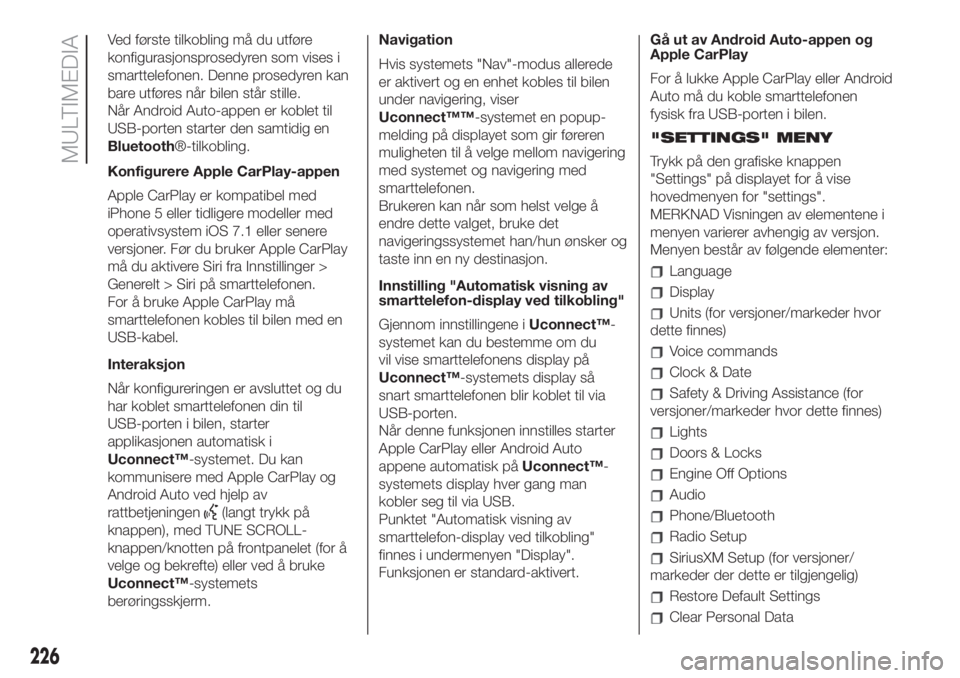
Ved første tilkobling må du utføre
konfigurasjonsprosedyren som vises i
smarttelefonen. Denne prosedyren kan
bare utføres når bilen står stille.
Når Android Auto-appen er koblet til
USB-porten starter den samtidig en
Bluetooth®-tilkobling.
Konfigurere Apple CarPlay-appen
Apple CarPlay er kompatibel med
iPhone 5 eller tidligere modeller med
operativsystem iOS 7.1 eller senere
versjoner. Før du bruker Apple CarPlay
må du aktivere Siri fra Innstillinger >
Generelt > Siri på smarttelefonen.
For å bruke Apple CarPlay må
smarttelefonen kobles til bilen med en
USB-kabel.
Interaksjon
Når konfigureringen er avsluttet og du
har koblet smarttelefonen din til
USB-porten i bilen, starter
applikasjonen automatisk i
Uconnect™-systemet. Du kan
kommunisere med Apple CarPlay og
Android Auto ved hjelp av
rattbetjeningen
(langt trykk på
knappen), med TUNE SCROLL-
knappen/knotten på frontpanelet (for å
velge og bekrefte) eller ved å bruke
Uconnect™-systemets
berøringsskjerm.Navigation
Hvis systemets "Nav"-modus allerede
er aktivert og en enhet kobles til bilen
under navigering, viser
Uconnect™™-systemet en popup-
melding på displayet som gir føreren
muligheten til å velge mellom navigering
med systemet og navigering med
smarttelefonen.
Brukeren kan når som helst velge å
endre dette valget, bruke det
navigeringssystemet han/hun ønsker og
taste inn en ny destinasjon.
Innstilling "Automatisk visning av
smarttelefon-display ved tilkobling"
Gjennom innstillingene iUconnect™-
systemet kan du bestemme om du
vil vise smarttelefonens display på
Uconnect™-systemets display så
snart smarttelefonen blir koblet til via
USB-porten.
Når denne funksjonen innstilles starter
Apple CarPlay eller Android Auto
appene automatisk påUconnect™-
systemets display hver gang man
kobler seg til via USB.
Punktet "Automatisk visning av
smarttelefon-display ved tilkobling"
finnes i undermenyen "Display".
Funksjonen er standard-aktivert.Gå ut av Android Auto-appen og
Apple CarPlay
For å lukke Apple CarPlay eller Android
Auto må du koble smarttelefonen
fysisk fra USB-porten i bilen.
"SETTINGS" MENY
Trykk på den grafiske knappen
"Settings" på displayet for å vise
hovedmenyen for "settings".
MERKNAD Visningen av elementene i
menyen varierer avhengig av versjon.
Menyen består av følgende elementer:
Language
Display
Units (for versjoner/markeder hvor
dette finnes)
Voice commands
Clock & Date
Safety & Driving Assistance (for
versjoner/markeder hvor dette finnes)
Lights
Doors & Locks
Engine Off Options
Audio
Phone/Bluetooth
Radio Setup
SiriusXM Setup (for versjoner/
markeder der dette er tilgjengelig)
Restore Default Settings
Clear Personal Data
226
MULTIMEDIA
Page 230 of 248
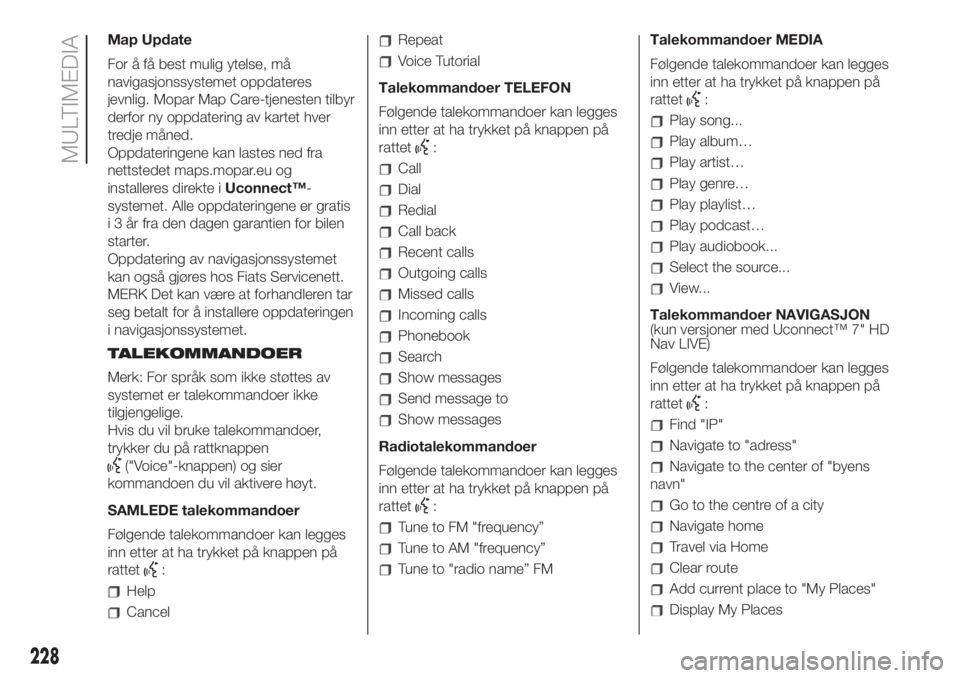
Map Update
For å få best mulig ytelse, må
navigasjonssystemet oppdateres
jevnlig. Mopar Map Care-tjenesten tilbyr
derfor ny oppdatering av kartet hver
tredje måned.
Oppdateringene kan lastes ned fra
nettstedet maps.mopar.eu og
installeres direkte iUconnect™-
systemet. Alle oppdateringene er gratis
i 3 år fra den dagen garantien for bilen
starter.
Oppdatering av navigasjonssystemet
kan også gjøres hos Fiats Servicenett.
MERK Det kan være at forhandleren tar
seg betalt for å installere oppdateringen
i navigasjonssystemet.
TALEKOMMANDOER
Merk: For språk som ikke støttes av
systemet er talekommandoer ikke
tilgjengelige.
Hvis du vil bruke talekommandoer,
trykker du på rattknappen
("Voice"-knappen) og sier
kommandoen du vil aktivere høyt.
SAMLEDE talekommandoer
Følgende talekommandoer kan legges
inn etter at ha trykket på knappen på
rattet
:
Help
Cancel
Repeat
Voice Tutorial
Talekommandoer TELEFON
Følgende talekommandoer kan legges
inn etter at ha trykket på knappen på
rattet
:
Call
Dial
Redial
Call back
Recent calls
Outgoing calls
Missed calls
Incoming calls
Phonebook
Search
Show messages
Send message to
Show messages
Radiotalekommandoer
Følgende talekommandoer kan legges
inn etter at ha trykket på knappen på
rattet
:
Tune to FM "frequency”
Tune to AM "frequency”
Tune to "radio name” FMTalekommandoer MEDIA
Følgende talekommandoer kan legges
inn etter at ha trykket på knappen på
rattet
:
Play song...
Play album…
Play artist…
Play genre…
Play playlist…
Play podcast…
Play audiobook...
Select the source...
View...
Talekommandoer NAVIGASJON
(kun versjoner med Uconnect™ 7" HD
Nav LIVE)
Følgende talekommandoer kan legges
inn etter at ha trykket på knappen på
rattet
:
Find "IP"
Navigate to "adress"
Navigate to the center of "byens
navn"
Go to the centre of a city
Navigate home
Travel via Home
Clear route
Add current place to "My Places"
Display My Places
228
MULTIMEDIA